Slik lager du en egendefinert fargescene fra et bilde med Philips Hue Lights

Med et trykk på en knapp, kan du endre fargen på Philips Hue-lysene. Mens Hue-appen leveres med noen få fargeforhåndsinnstillinger innebygd, kan du også lage dine egne scener fra dine egne bilder.
Hvis du har brukt Hue-lys siden den gamle "Gen 1" -appen, vil denne funksjonen vil se kjent ut. Du kan velge et bilde fra kamerarullet og bruke det som en mal for fargen på tennelyktene. For eksempel, hvis du tar et bilde av en spesielt nydelig solnedgang og vil fange den unike skyggen av oransje / lilla, kan du bruke det bildet til å sette tennelyktene.
For å komme i gang, åpne appen og trykk navnet på lyset hvis farger du vil endre. Pass på at du trykker på navnet selv, og ikke det runde ikonet, da det vil trekke opp en fargeplukker.
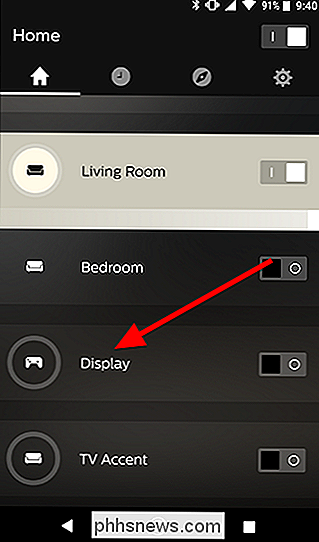
Slå på lyset hvis det ikke allerede er på dette skjermbildet. Deretter trykker du på fanen Scener.
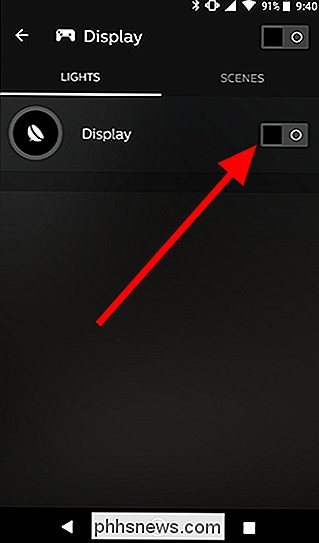
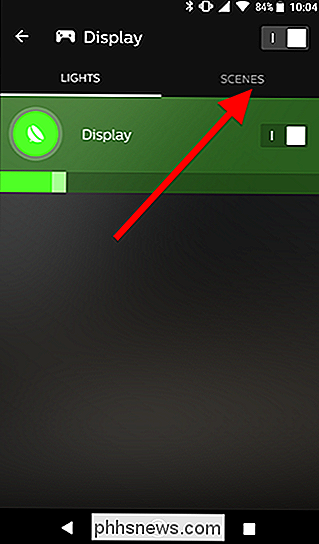
På fanen Scener, trykk på Plus-ikonet nederst på skjermen, og velg deretter "Bildescene."
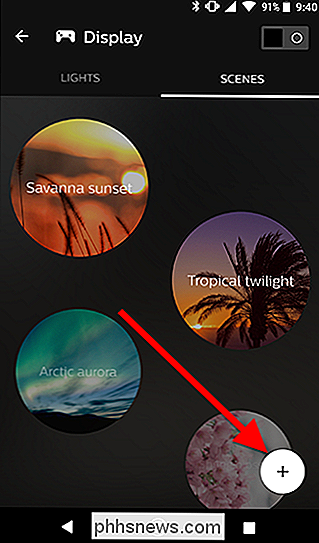
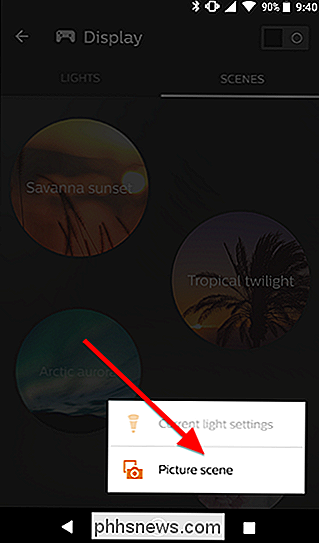
Velg deretter et bilde fra kamerarullen. Fargetone vil ta et gjennomsnitt av fargene i bildet ditt, så velg en som enten er alle ett fargevalg, eller har en stor del som er fargen du vil.
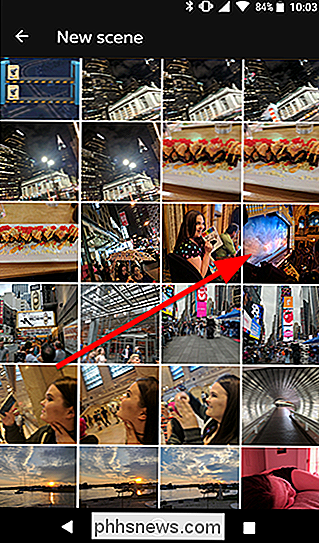
For mitt eksempel ønsket jeg å bruke den blå av denne scenen gardin jeg tok et bilde av. Du kan panorere og zoome bildet ditt for å bare ha en del av bildet, og Hue-appen oppdateres som du gjør. Når jeg smaler bildet ned til bare gardin, får jeg en fin, myk blå. Du kan også justere lysstyrken på lyset langs bunnen. Når du er ferdig med å justere bildet, trykker du på Lagre.

Gi din scene et navn, og du er ferdig.
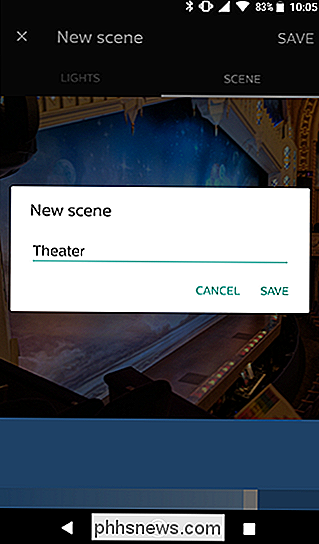
Når du har lagret forhåndsinnstillingen, kan du finne den igjen i listen over scener senere og søke det når du vil.
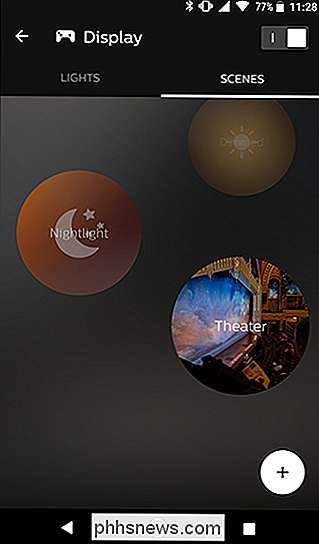
Du finner alle dine egendefinerte scener nederst på sceneslisten din. Du kan alltid justere lysstyrken hvis du trenger det, men Hue vil huske fargen du valgte fra bildet ditt.

Slik tilbakestiller du din Synology NAS NAS
Hvis Synology NAS-stasjonen din gir deg problemer, eller du bare oppgraderer til et helt nytt system, er det noen måter du kan tilbakestille det , avhengig av hva du vil gjøre med det. RELATED: Slik slår du ned og starter Synology NAS manuelt og automatisk Totalt er det tre måter å tilbakestille en Synology NAS på: Tilbakestille bare nettverksinnstillinger (som også vil tilbakestille administrasjonsloggingspassordet), tilbakestille og installere DiskStation Manager (fortsatt beholde alle dataene dine intakt) eller tilbakestille alt (inkludert slette all data på harddiskene).

Rydde dine cookies hele tiden gjør Internettet mer irriterende
Nettsteder kan lagre små filer kalt "cookies" på datamaskinen din for å huske dine preferanser og innloggingsstatus. Informasjonskapsler kan også brukes til å spore deg over nettsteder for å bedre målrette annonser. Men tenk to ganger før du bare deaktiverer dem. Cookies gjør mye mer enn bare spore deg, og når du rydder dem, er det enkelt og noen ganger fordelaktig.



